Sådan køres en Dell-onlinediagnosticeringstest
Résumé: Denne artikel indeholder instruktioner til, hvordan du kører hardwarediagnosticeringen på understøttede enheder fra Dells supportwebsted.
Instructions
Dells onlinediagnosticeringstest hjælper dig med at scanne computeren for problemer, anbefale fejlfindingstrin, få automatiske rettelser og bestille reservedele. Onlinediagnosticeringstesten bruger SupportAssist til at scanne hardwaren.
Du kan opleve et tidspunkt, hvor din computer muligvis ikke kører så glat som den engang gjorde. Filkorruption, virus, spyware, malware eller hardwarefejl kan forårsage dette problem. Brug af onlinediagnosticeringstesten hjælper med at identificere eventuelle problemer.
- Gå til Dell.com/support.
- Identificer din Dell-computer.
- Klik på Download og installer SupportAssist for automatisk at registrere dit Dell-produkt. Følg anvisningerne på skærmen for at installere Dell SupportAssist.
- Eller indtast enten servicekoden, ekspresservicenummer eller serienummeret på Dell-computeren og klik på Søg.
- Du kan også klikke på Gennemse alle produkter for manuelt at vælge dit Dell-produkt fra kataloget (Figur 1).
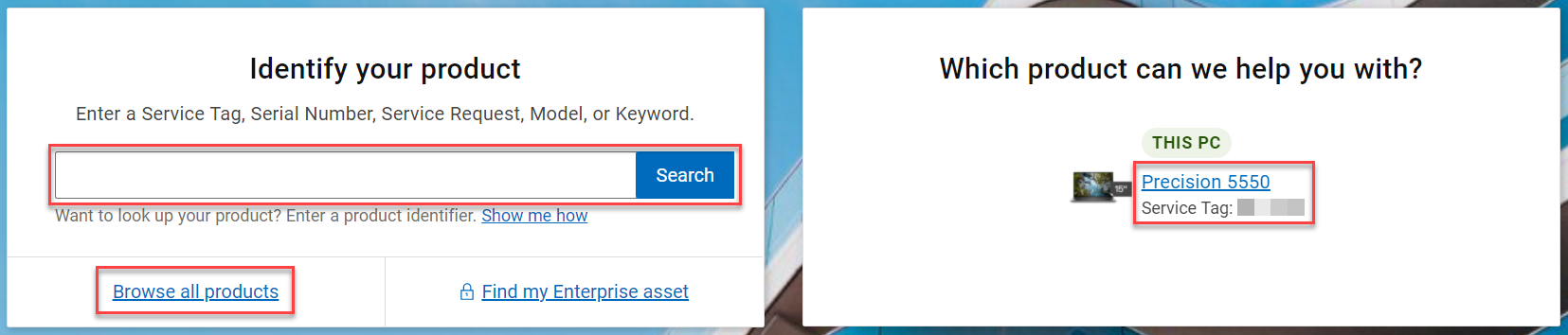
Figur 1: Identificering af dit Dell-produkt på Dells supportwebsted. (Billedet er på engelsk). - Gå til fanen Diagnosticering (figur 2).
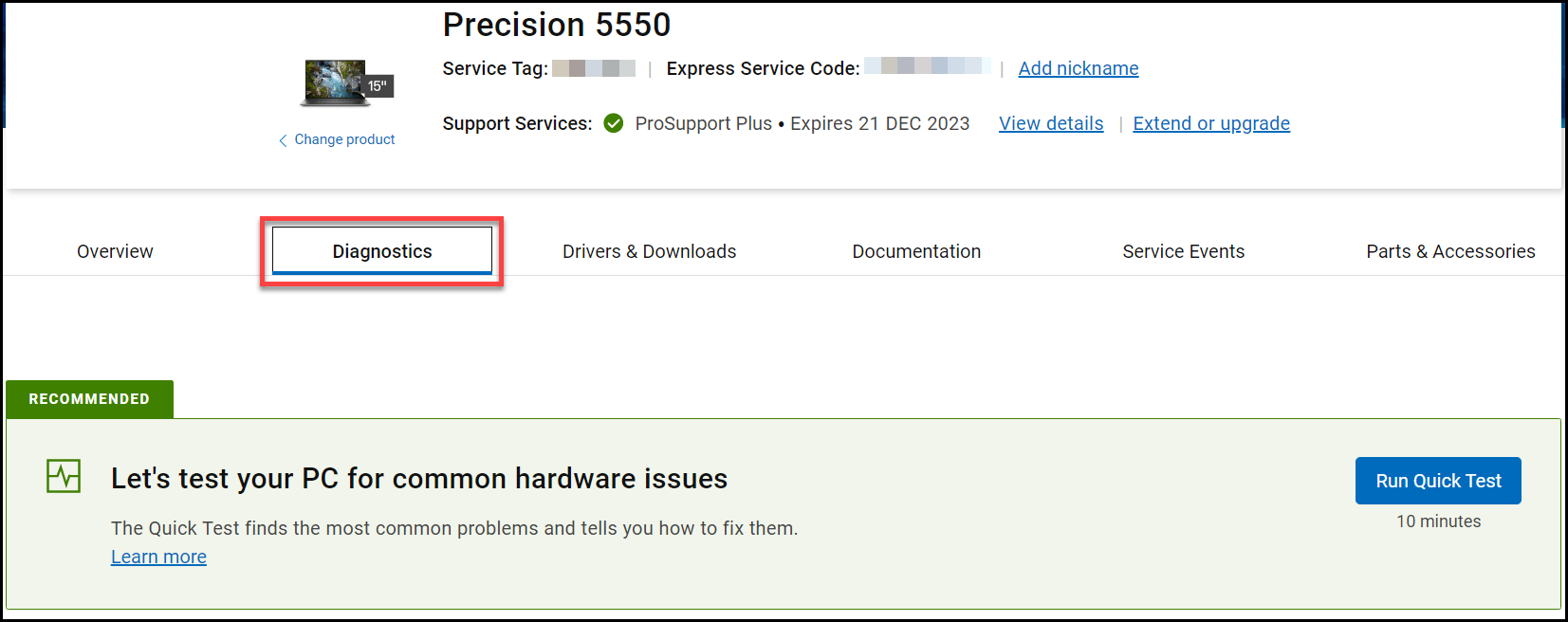
Figur 2: Skærmbillede af diagnosticeringsfanen på Dell Support-webstedet. (Billedet er på engelsk). - Vælg at køre en af diagnosticeringstestene.
- Kør en hurtig test – Kør en hurtig test, når du bemærker problemer som systemet er langsomt eller reagerer ikke, harddiskfejl, systemet larmer, systemet fryser eller genstarter tilfældigt, filer åbnes ikke osv. Quick-testen omfatter komponenter, der med størst sandsynlighed vil forårsage problemer, f.eks. harddisk eller hukommelse. Hvis der registreres en fejl, repareres det automatisk. Du får også forslag til fejlfindingstrin, anbefalinger til yderligere undersøgelser eller hjælp til at skaffe kompatible reservedele. En hurtig test tager ca. 10 minutter at gennemføre (figur 3).
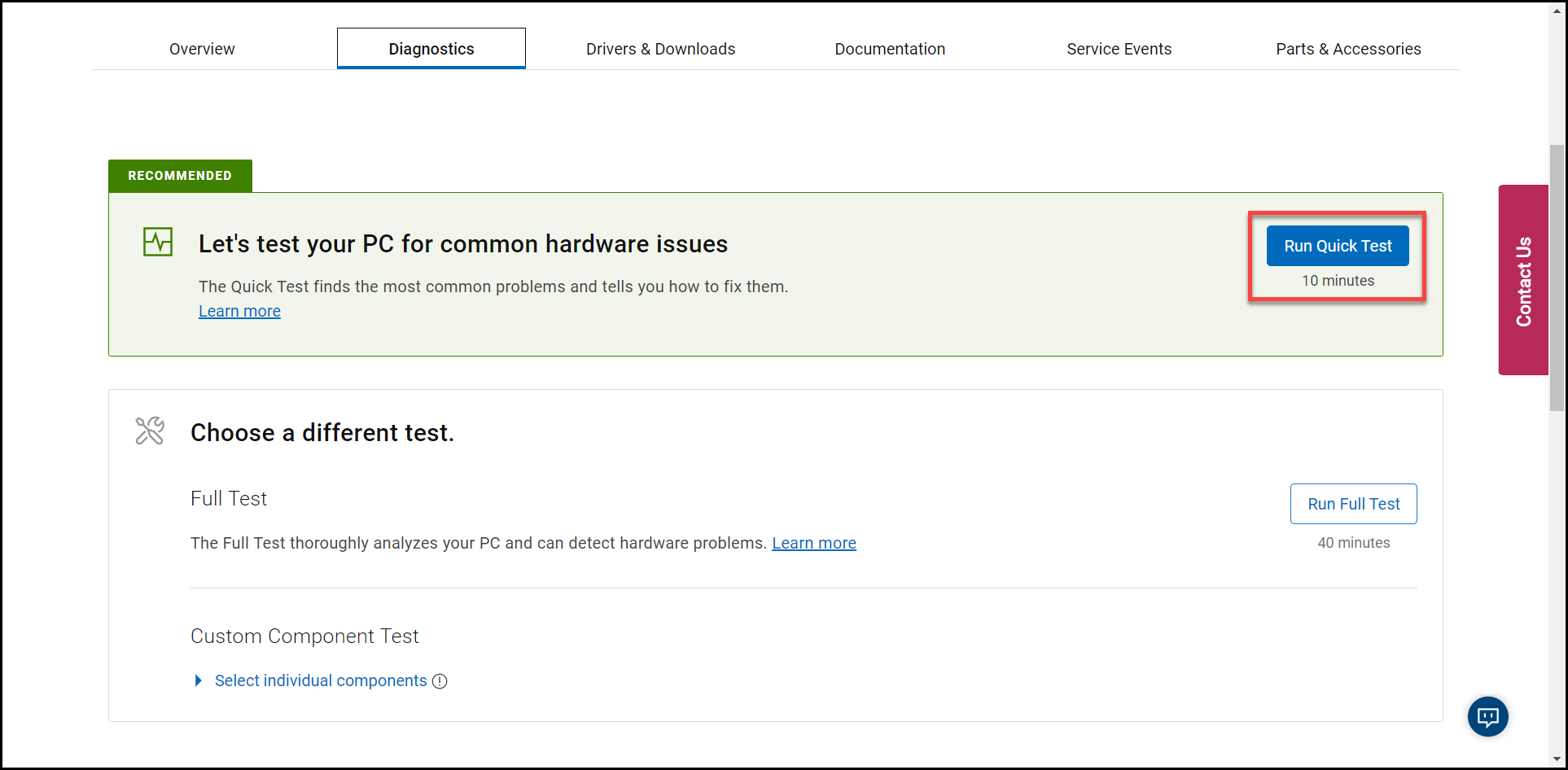
Figur 3: Skærmbillede af knappen Kør hurtig test på Dells supportwebsted (billedet er på engelsk). - Kør en fuld test – Kør en komplet test for at udføre en grundig analyse af din Dell-computer eller -tablet. Denne test kører en stresstest på alle hardwareenhederne på din Dell-computer eller -tablet. Denne test tager ca. 40 minutter eller mere at gennemføre (figur 4).
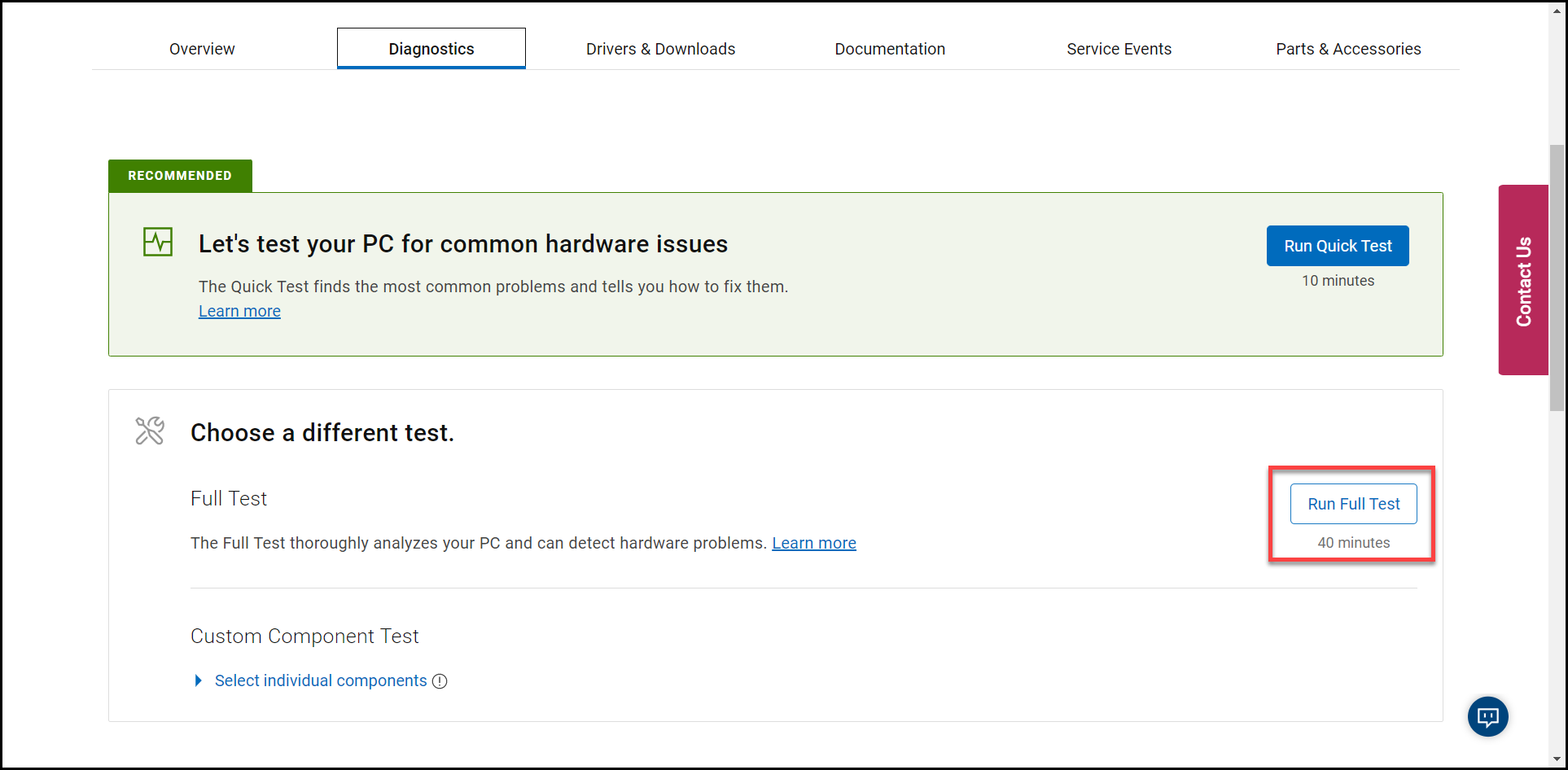
Figur 4: Skærmbillede af knappen Kør fuld test på Dells supportwebsted. (Billedet er på engelsk). - Kør en brugerdefineret komponenttest – brugerdefineret komponenttest giver dig mulighed for at vælge en eller flere enheder, som du vil teste. Vi kombinerer dit valg i en enkelt test, der skal køres. Denne test tager ca. 20 minutter eller mere at fuldføre, afhængigt af de valgte hardwareenheder (figur 5).
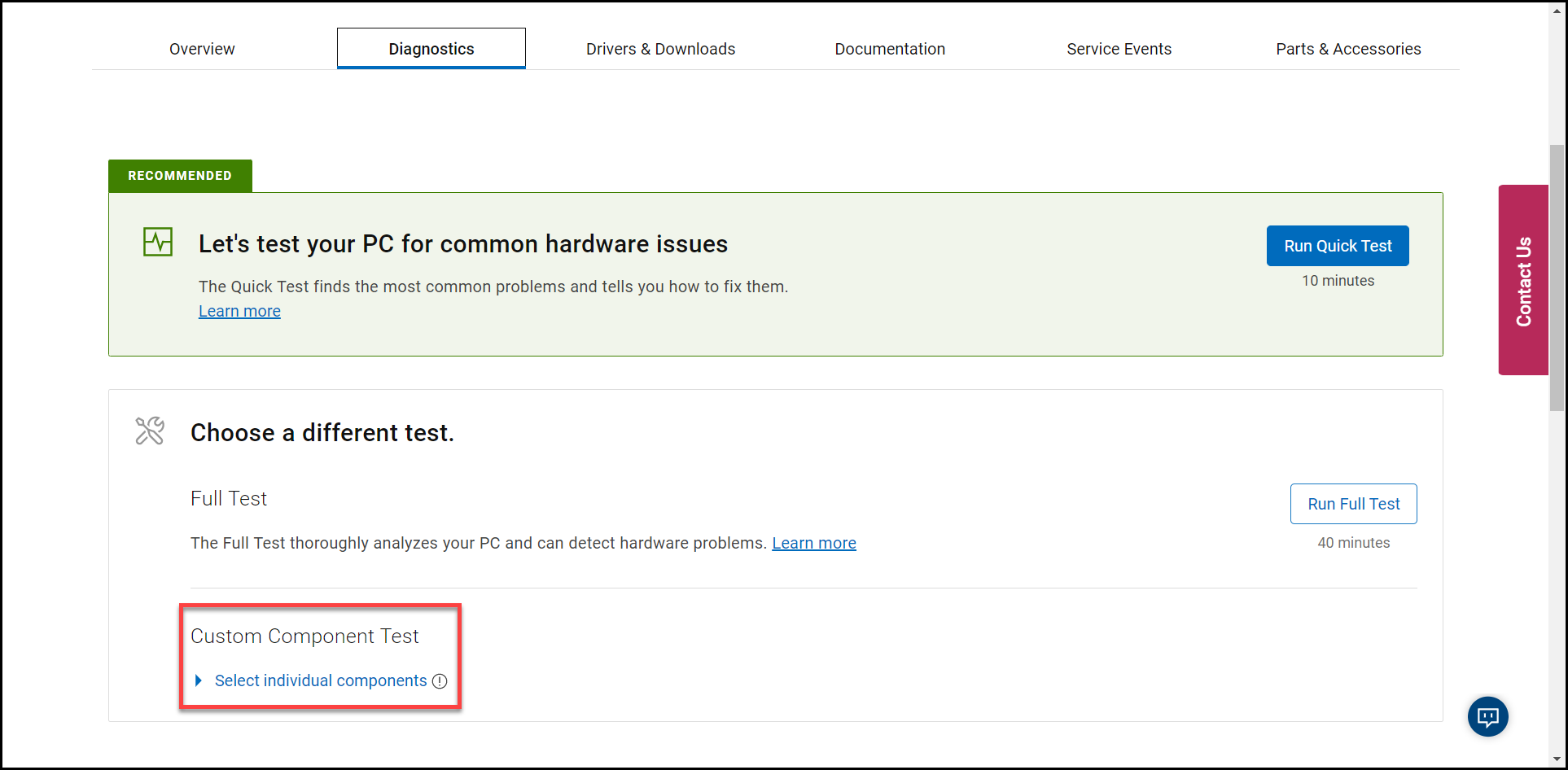
Figur 5: Skærmbillede af muligheden for brugerdefineret komponenttest på Dells supportwebsted (billedet er på engelsk).
- Kør en hurtig test – Kør en hurtig test, når du bemærker problemer som systemet er langsomt eller reagerer ikke, harddiskfejl, systemet larmer, systemet fryser eller genstarter tilfældigt, filer åbnes ikke osv. Quick-testen omfatter komponenter, der med størst sandsynlighed vil forårsage problemer, f.eks. harddisk eller hukommelse. Hvis der registreres en fejl, repareres det automatisk. Du får også forslag til fejlfindingstrin, anbefalinger til yderligere undersøgelser eller hjælp til at skaffe kompatible reservedele. En hurtig test tager ca. 10 minutter at gennemføre (figur 3).
Informations supplémentaires
Anbefalede artikler
Her er nogle anbefalede artikler relateret til dette emne, der kan være af interesse for dig.
- Sådan køres en diagnosticeringstest med SupportAssist
- Sådan køres en pre-boot-diagnosticeringstest på en Dell-computer
- Sådan køres en diagnosticeringstest på en Dell-skærm
- Sådan foretages den indbyggede LCD-selvtest på en bærbar Dell-pc
- Sådan køres en selvtest af strømforsyningsenheden på en stationær Dell-computer eller all-in-one-computer
- Sådan køres diagnosticering af hardware på din PowerEdge-server